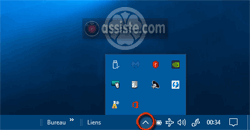Assiste.com
Barre des tâches de Windows : « Systray » - zone en bas à droite où s'affichent les icônes des tâches de fond (processus permanents) et les icônes accessoires.
cr 01.04.2012 r+ 17.01.2025 r- 17.01.2025 Pierre Pinard. (Alertes et avis de sécurité au jour le jour)
| Sommaire (montrer / masquer) |
|---|
Le « Systray » (ou « System tray » ou « Zone de notification » en français) est une zone d'affichage du système d'exploitation d'ordinateurs Microsoft Windows, située traditionnellement horizontalement et en bas à droite de l'écran, près de l'horloge.
Dans cette zone s'affichent les icônes :
- des tâches (processus) qui s'exécutent de manière permanente (tâches de fond), et aux fonctions ou réglages desquels on accède rapidement d'un simple clic droit :
- le pare-feu
- l'anti-spyware
- l'anti-malwares
- l'antivirus
- Etc.
- de certains services et pilotes
- la carte son (panneau de configuration et mélangeur)
- la carte graphique
- l'entrée ou sortie immédiate du mode avion (coupure des connexions Internet par Ethernet, Wi-Fi...)
- l'autorisation d'éjecter un périphérique USB
- l'état de l'alimentation
- Etc.
S'il n'y a pas assez de place pour tout afficher, une petite pop-up peut s'ouvrir pour compléter la zone d'affichage :
Les 8 zones de la barre des tâches de Windows
Ce que l'on appelle couramment « Barre des tâches » comporte 8 zones.
Chacune de ces 8 zones supporte un clic droit ![]() donnant accès à des fonctions/utilités complémentaires.
donnant accès à des fonctions/utilités complémentaires.
Le « Bouton Démarrer »
La « Barre de lancements rapides »
La « Zone des tâches »
Le « Menu contextuel »
Le « Systray » (« System tray » - « Zone de notification »)
Le « Bouton d'affichage du bureau »
La « Barre des tâches de Windows » peut être déplacée sur tous les bords de l'écran et s'affichera horizontalement sur les bords haut ou bas de l'écran, verticalement sur les bords gauche ou droit de l'écran. Il suffit de « tirer » dessus (« drag and drop » - « tirer et déposer »).
La « Barre des tâches de Windows » peut être masquée (totalement réduite) :
- Anciennes versions de Windows : accrochez son bord intérieur et tirez vers l'extérieur pour la réduire totalement.
Windows 10 et 11 : dans une zone vierge de la barre de tâches, faites un clic droit. Un menu apparaît. Clic sur « Paramètres de la barre des tâches ». La fenêtre de personnalisation des paramètres de Windows apparaît avec le choix « Barre des tâches » sélectionné. Activez le choix « Masquer automatiquement la barre des tâches en mode Bureau ». Elle est immédiatement masquée. Il suffit de faire glisser le pointeur au-dessus de son emplacement pour qu'elle réapparaisse temporairement et redisparaisse aussitôt dès que vous quittez cette zone.
La position de la « Barre des tâches de Windows » peut être figée (verrouillée) en faisant un clic droit (![]() clic avec le bouton droit de la souris) sur une zone quelconque libre de la « Barre des tâches de Windows » et en verrouillant ou déverrouillant la « Barre des tâches de Windows ».
clic avec le bouton droit de la souris) sur une zone quelconque libre de la « Barre des tâches de Windows » et en verrouillant ou déverrouillant la « Barre des tâches de Windows ».
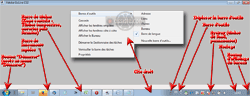
Windows - Barre des tâches horizontale / Bouton Démarre / Barre de lancements rapides / Zone des tâches / Menu contextuel / Barre d'outils / Systray / Horloge / Affichage du bureau
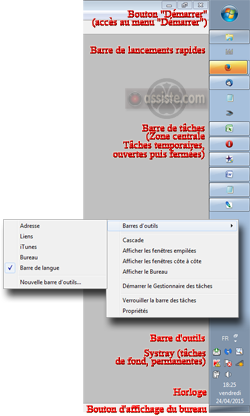
Windows - Barre de tâches verticale / Bouton Démarre / Barre de lancements rapides / Zone des tâches / Menu contextuel / Barre d'outils / Systray / Horloge / Affichage du bureau
|

Barre des tâches de Windows : Systray
Les encyclopédies |
|---|